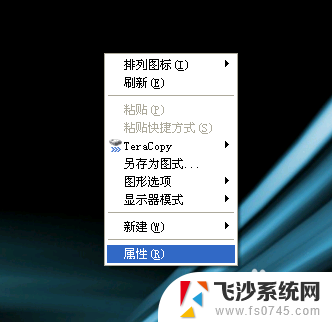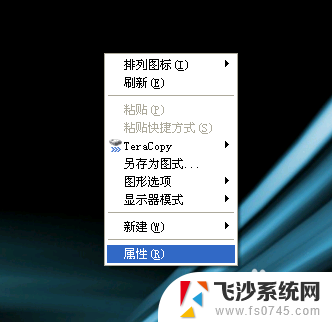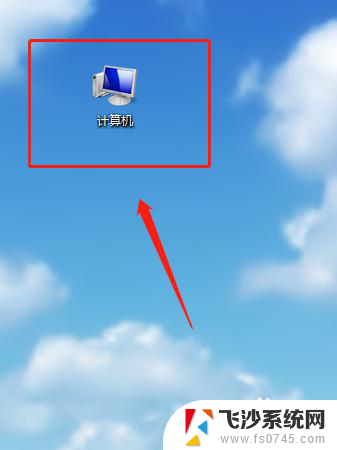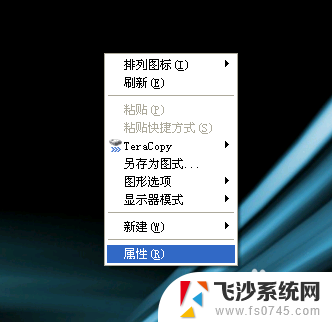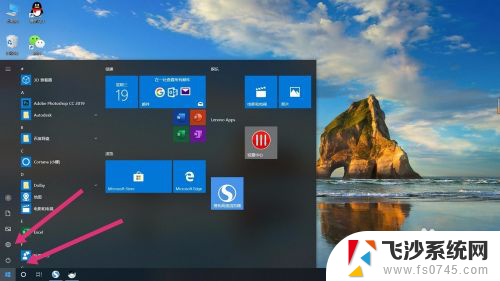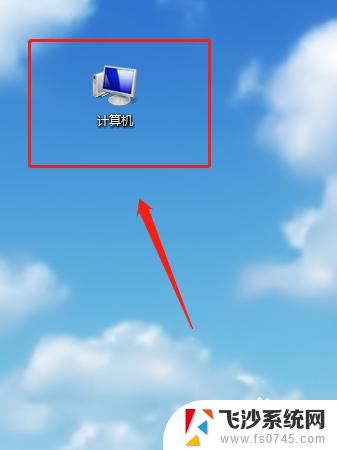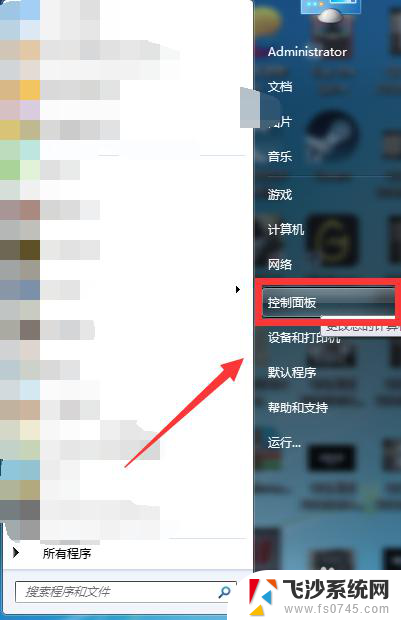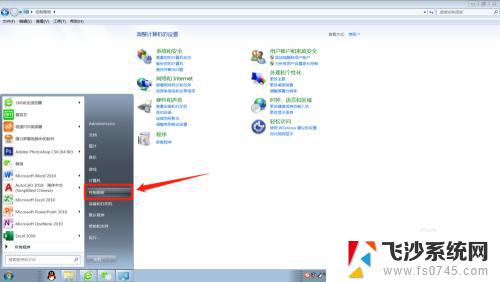怎样解除桌面锁屏 如何取消电脑锁屏
更新时间:2024-01-08 10:54:59作者:xtliu
在现代社会中电脑已经成为人们生活中不可或缺的工具之一,有时我们在使用电脑的过程中会遇到一些烦恼,比如屏幕锁屏的问题。当我们长时间不操作电脑时,为了节省电力或保护隐私,电脑会自动进入锁屏状态。怎样解除桌面锁屏,如何取消电脑锁屏呢?本文将为您介绍一些方法和技巧,帮助您轻松应对电脑锁屏问题,提高工作效率和使用体验。无论是在工作还是娱乐之余,解除桌面锁屏都将成为您更加便捷舒适的选择。
方法如下:
1.第一步:打开电脑后,在电脑的桌面上先找到“计算机”如下图所示。
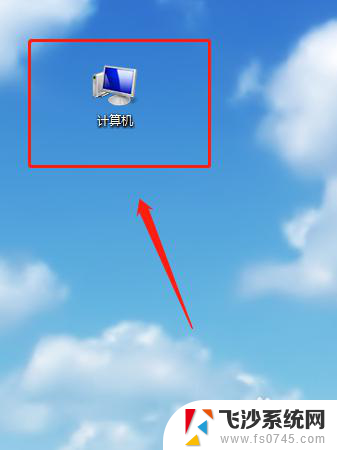
2.第二步:双击计算机进来找到“打开控制面板”如下图所示。
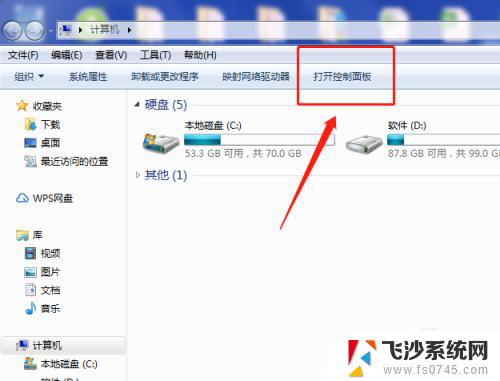
3.第三步:在“所有控制面板项”里面找到“个性化”如下图所示。
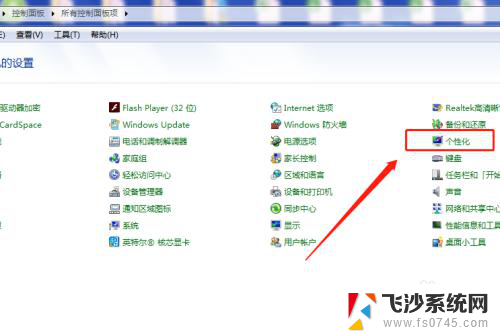
4.第四步:打开个性化找到右下角的“屏幕保护程序”如下图所示。
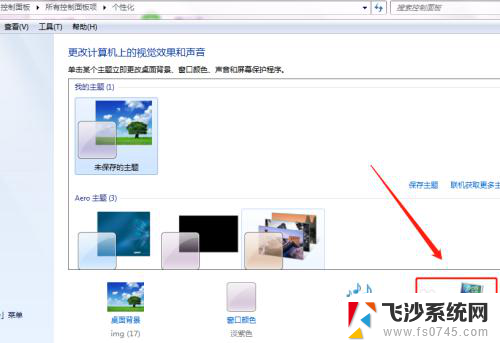
5.第五步:将“在恢复时显示登录屏幕(R)的勾去掉再点”确定“即可,如下图所示。
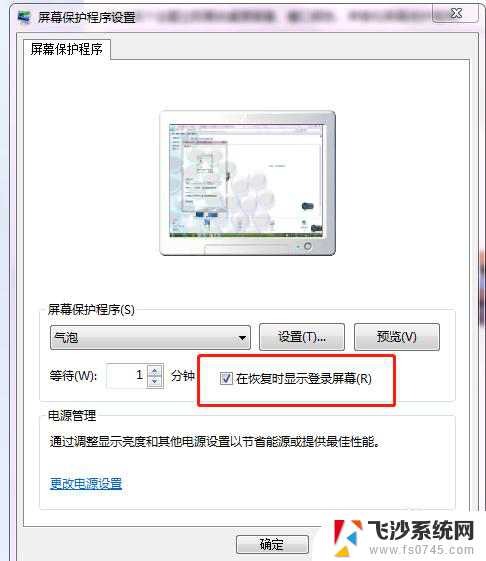
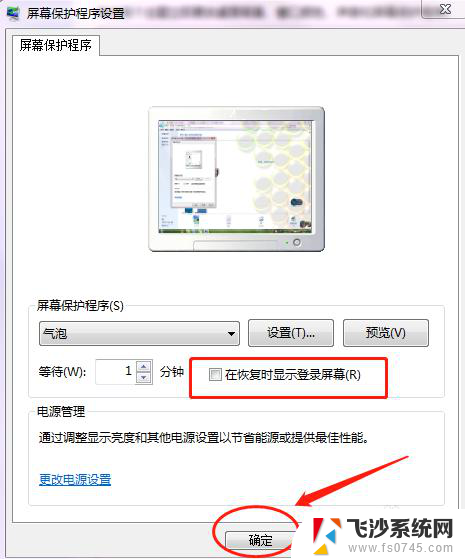
6.第六步:可以将”等待(W)的时间改成30分钟以上,这样就不会频繁的锁屏。如下图所示。
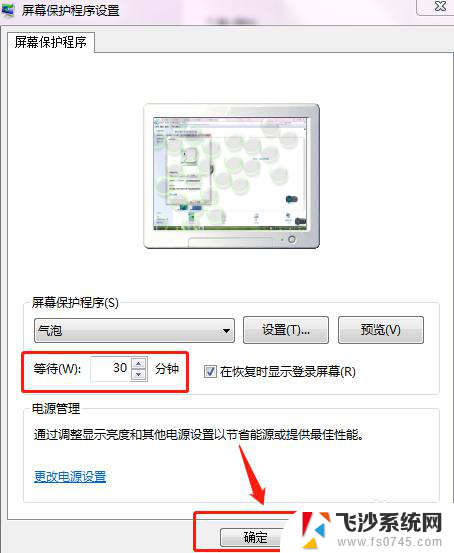
以上就是如何解除桌面锁屏的全部内容,有出现这种情况的朋友可以根据我的方法来解决,希望对大家有所帮助。